A kisebb Synology okos NAS-ok teljesítménye is bőségesen elegendő ahhoz, hogy egy blogot elvigyen a hátán. Ha csak kis forgalmú oldalról van szó, akkor kár lenne évi tízezer forintért venni webtárhelyet, és egy szintig az otthoni internet hozzáférés is észrevétlenül kiszolgálhatja a mutatványt. Szerencsére a DSM-ben minden adott, ami egy jó dinamikus honlap felépítéséhez kell, telepíthető SQL kiszolgáló, a Wordpress rendelkezésre áll mint fejlett, akár szerkesztőségeket kiszolgáló webmotor és a dinamikus domain név szolgáltatás is kihozható ingyen. Ráadásul a feladat nem lesz nehéz.
A frissen telepített DSM operációs rendszeren is megtalálható természetesen a webkiszolgáló, hiszen ez kell a kezelőfelület üzemeltetéséhez is. Emellett szükség lesz még egy SQL szerverre, a Synology a MariaDB-t kínálja, mely egy MySQL leágazás és a célnak tökéletesen megfelel. Nem árt még mellé egy kezelőfelület, erre a célra a phpMyAdmin adja magát. Ezek nyakába ültethető végül a Wordpress, majd pedig érdemes beállítani dinamikus domaint is, hogy ne csak otthonról nézegethesd a blogot.
Irány tehát a Csomagkezelési központ, telepítsd a MariaDB-t. A művelet eléggé egyszerű, csak a telepítés helyéül szolgáló kötetet kell kiválasztani, ami a legtöbb kis NAS-ban jó eséllyel a Volume 1 lesz.
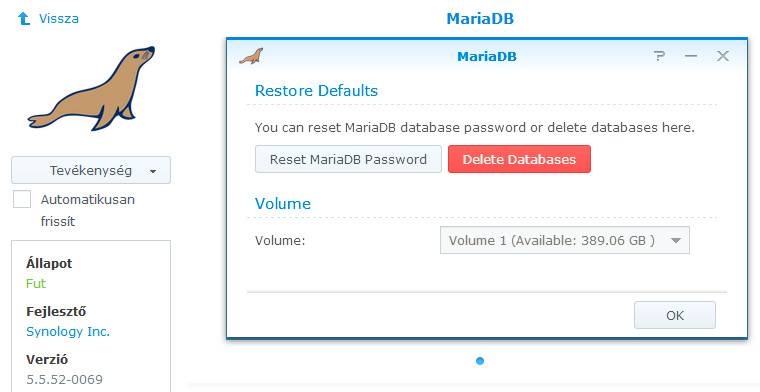
Ez után jöhet a phpMyAdmin telepítése, ezzel kényelmesen, webes felületen kezelgethetők a MySQL (és MariaDB) adatbázisok. A telepítés után az URL rovatban érhető el a phpmyAdmin weboldala.
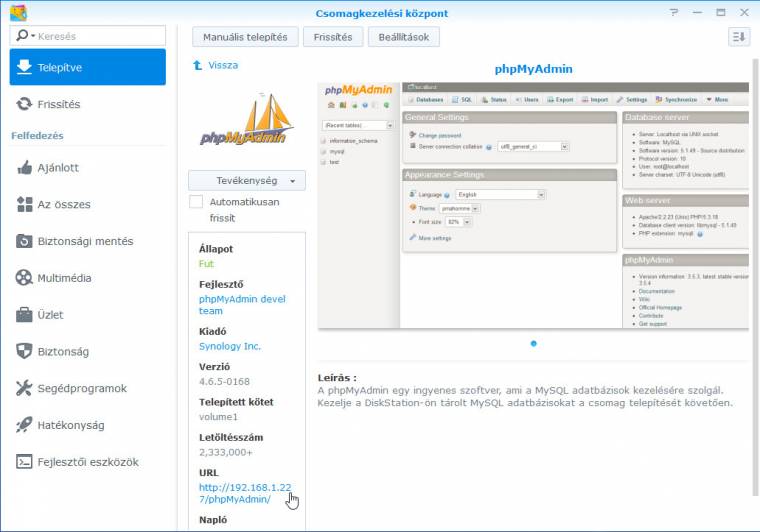
Belépéshez azonosítás szükséges, az alapértelmezett felhasználó neve root, a jelszó pedig üres (majd változtasd meg). (Biztonságosabb lenne külön MariaDB felhasználót készíteni a Wordpress számára, de a Synology Wordpress csomag telepítő varázslója csak a root-ot használja.) Hozzunk létre egy wordpress nevű adatbázist.
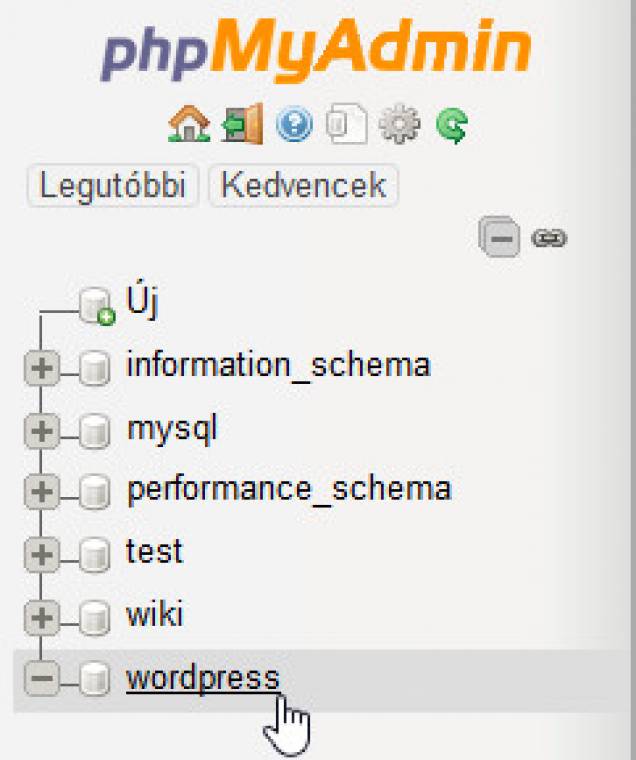
Végül telepítsd a Wordpresst magát. A telepítő rákérdez a MariaDB jelszóra, amit remélhetőleg valami biztonságosra változtattál a phpMyAdmin felületén. (Ha nem, akkor ejnye, és emlékeztetőül, az alapértelmezett root jelszó a MariaDB esetében üres.) A program még kér némi megerősítést, aztán lezajlik a telepítés.
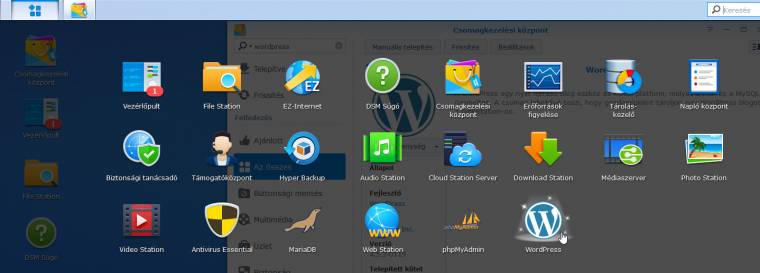
A Wordpress a menüből indítható. A hivatalos Wordpress telepítő jelenik meg egy új böngészőlapon. Válasz nyelvet, van minden, nekem a magyar bevált, még ha a honosítás nem is száz százalékos.
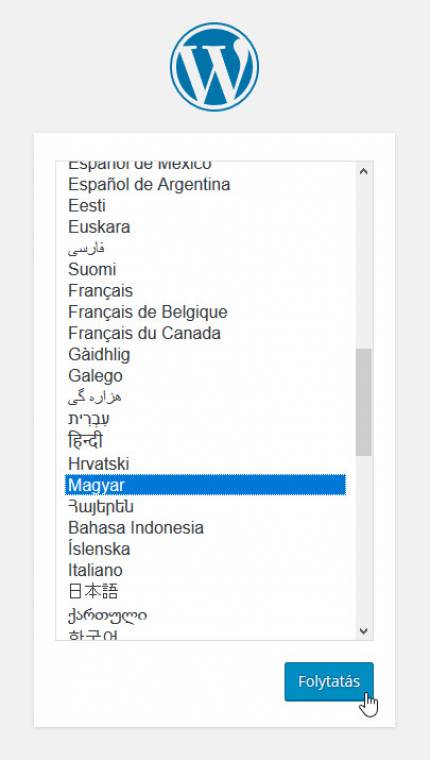
A következő oldalon a honlap nevét, a létrehozandó Wordpress mester felhasználó nevét és jelszavát és az email címedet kell megadni. Ha gyenge jelszót akarsz, akkor a Confirm Password kipipálásával meg kell erősítened ebbéli szándékodat. A Search Engine Visibility opció bejlelölésével az oldal nem indexelendőnek jelenti magát a Google és más kompatibilis keresőmotorok felé, azaz (ha ezt a keresőszolgáltató tiszteletben tartja) nem jelenik meg a blogból semmi a találati listákon. Továbblépés és egy záró képernyő után a telepítés kész, már csak be kell jelentkeznünk az imént választott felhasználónévvel és jelszóval.
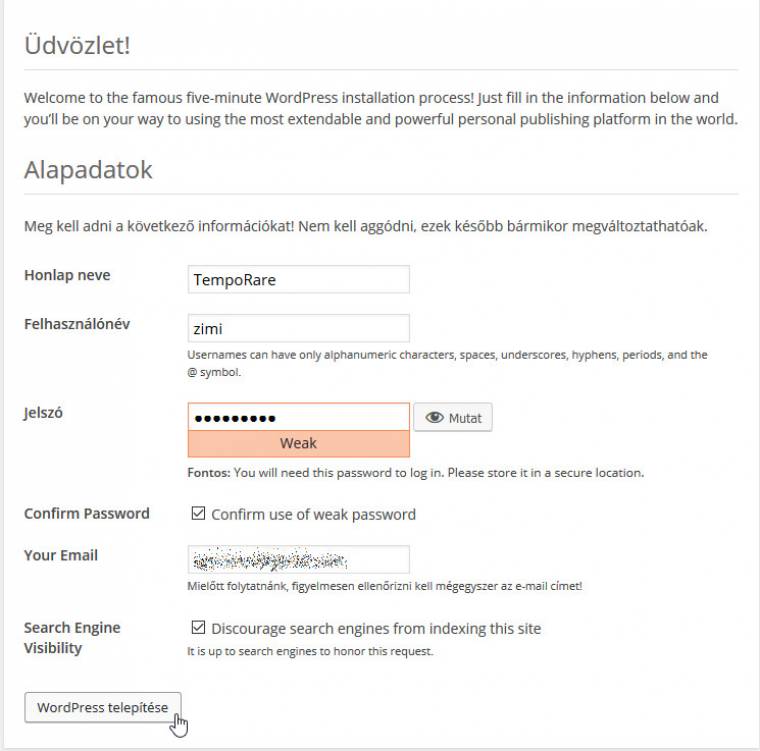
A Wordpress rengeteg lehetőséget kínál, amiről nem egy könyvet írtak már, ennek ellenére felülete könnyen felfedezhető. Mindenkit bátorítanék a frissítések gyakorlására, biztonsági okokból. Hasonlóképp ajánlott az Akismet bővítmény bekapcsolása és használata, ha nem akarodk, hogy reklámrobotok szemeteljék tele az oldalt kommentekben, ingyenes kulcs is igényelhető a bővítmény weboldalán. Ne hagyd ki a megjelenés menüpontban a sablonokat sem, nagyon látványosak és ügyesek is akadnak.
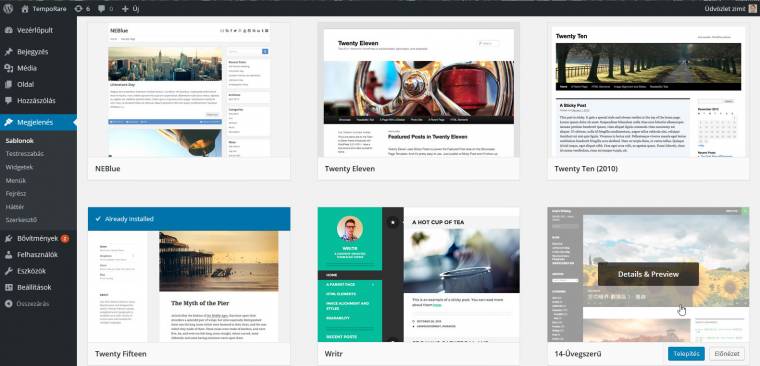
Persze cikkek nélkül nem sokat ér egy blog, a rendszer megírja helyetted a Hello World cikket, de a többit neked kell, és persze azoknak a felhasználóknak, akiket hozzáadsz a Wordpresshez a Felhasználók menüben. A Bejegyzés menüpontban tudsz új cikket felvenni, az Oldal pontban pedig (meglepetés!) új oldalt. Jó ideig lefoglalja az embert a jól kideolgozott kezelőfelület, amihez mindenkinek jó szórakozást kívánok. Érdemes rákeresni a weben, hogy mit hogyan érdemes, de szerintem alapszinten mindenki képes használni a rendszert.
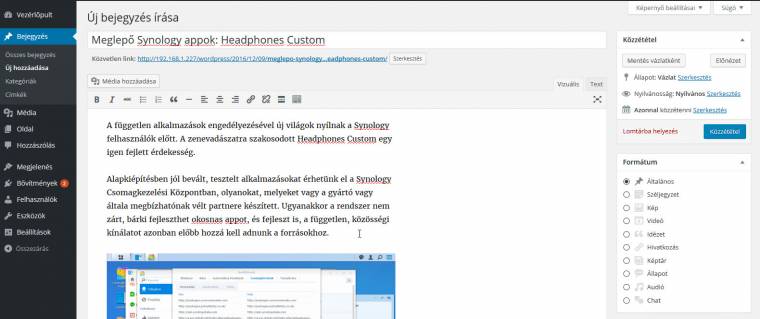
A Synology quickconnect.com szolgáltatása csak a Synology főalkalmazásainak elérésére való. Ha hagyományos dinamikus DNS szolgáltatásra van szükség, mint most, a Wordpress esetében is, akkor keressük fel a Vezérlőpulton a Külső hozzáférés / DDNS lapot és adjunk hozzá egy DDNS bejegyzést. Számos aldomainból választhatunk ingyenesen.
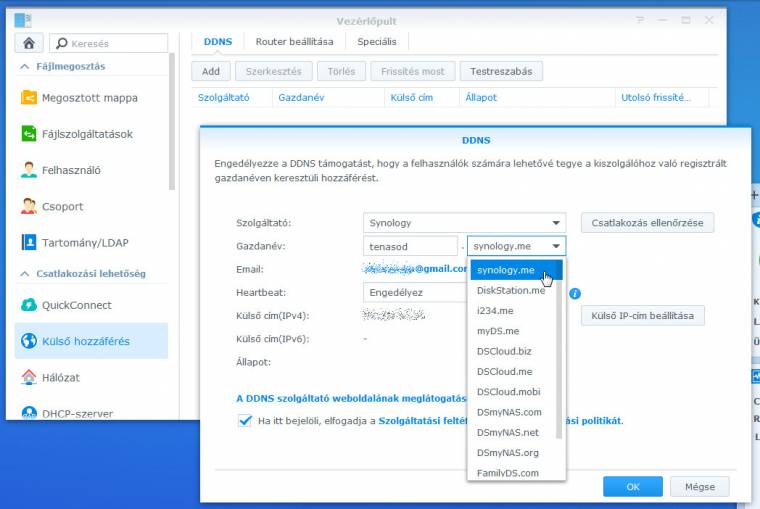
(Nyitókép: Manuel Schmalstieg)

